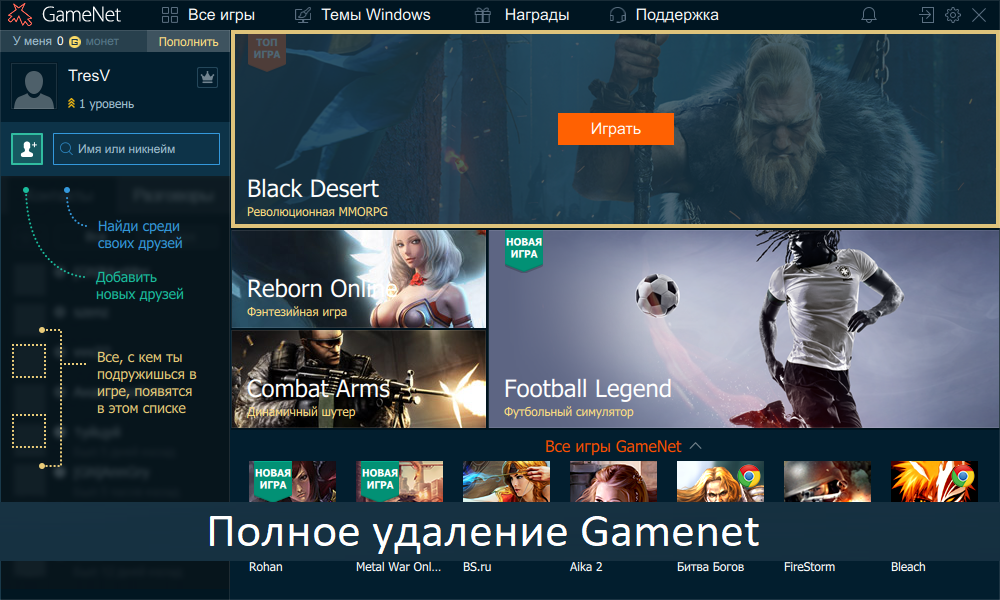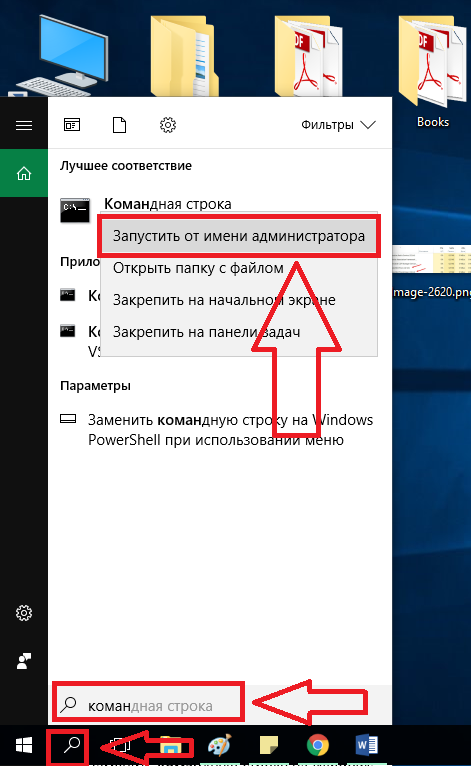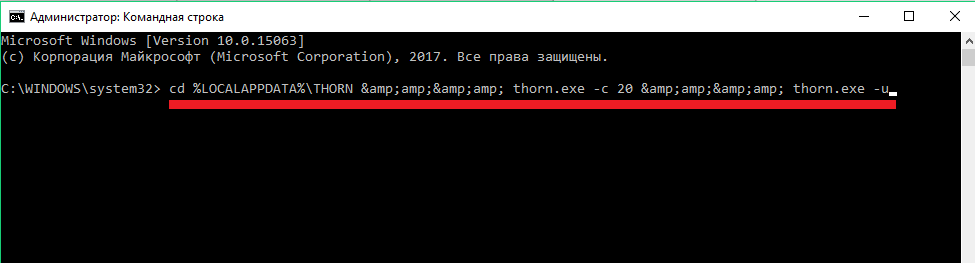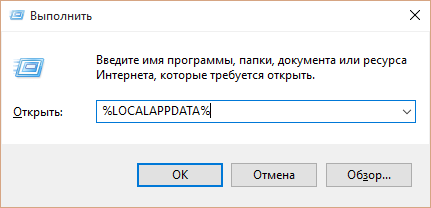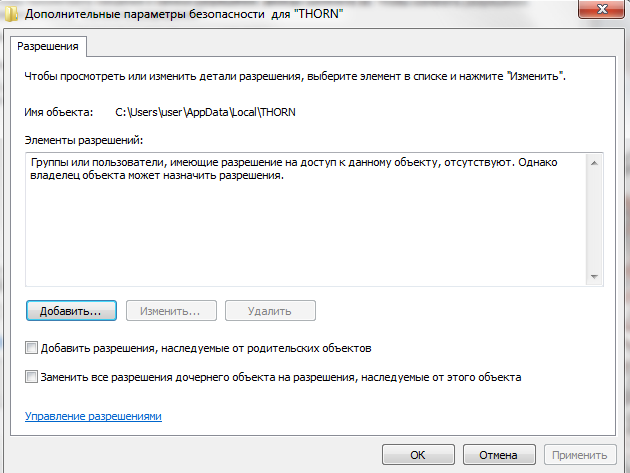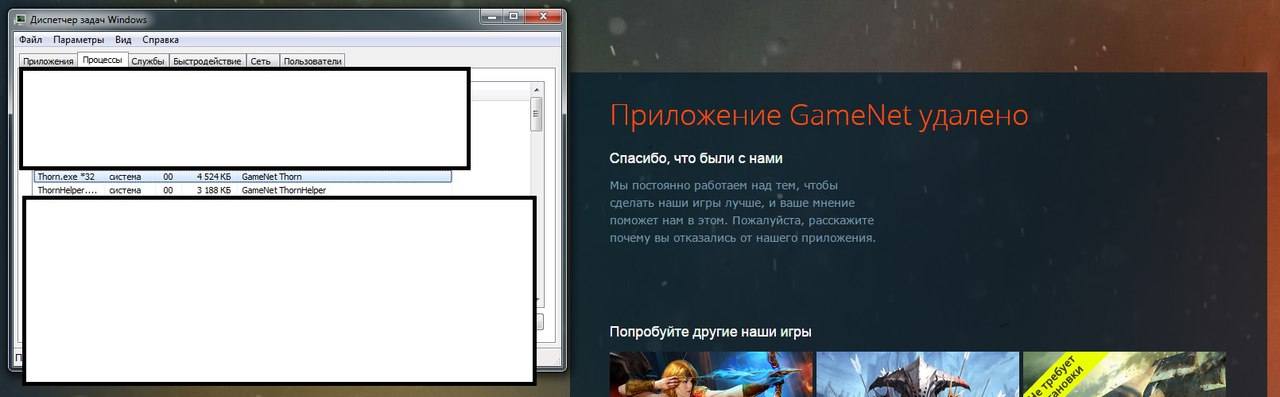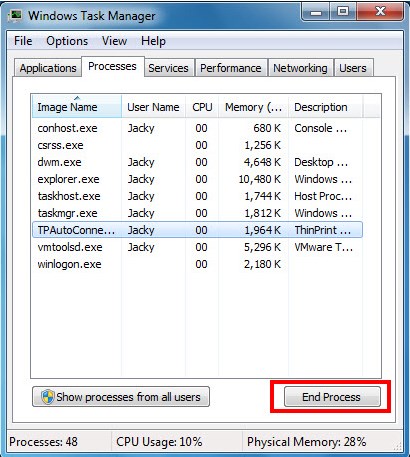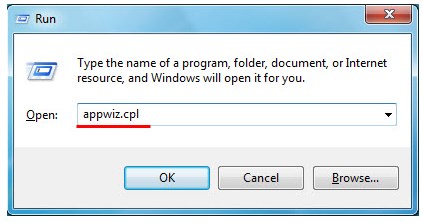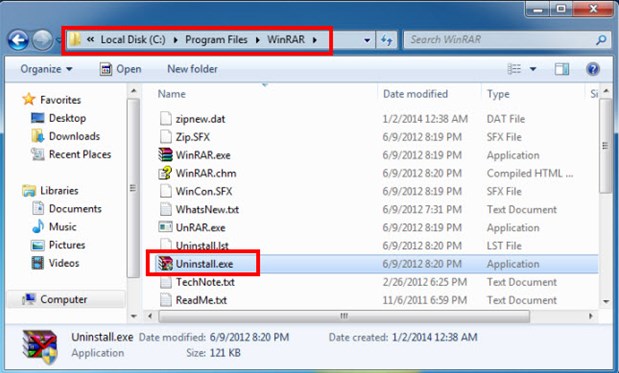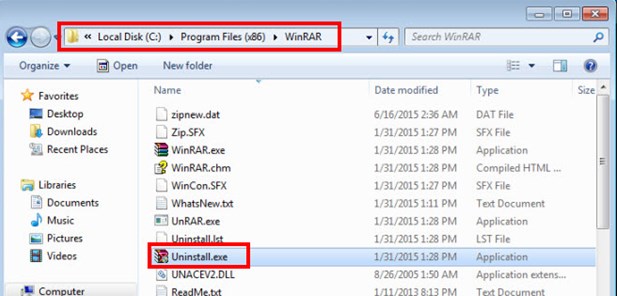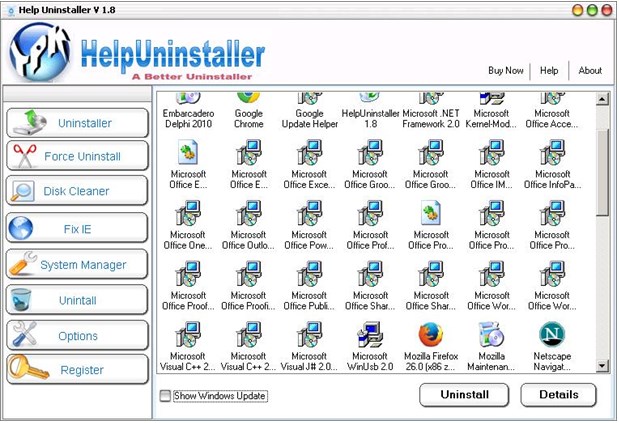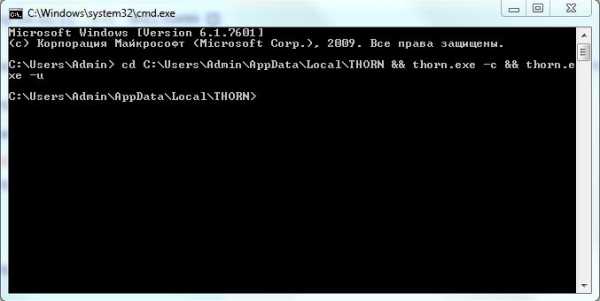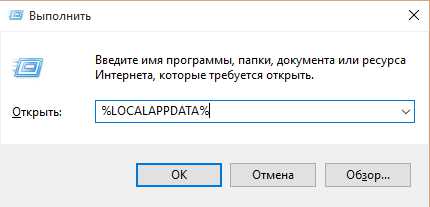Рассмотрим детальнее, как полностью удалить Gamenet и все компоненты программы с вашего компьютера.
Простыми словами – это игровой ресурс, с помощью которого можно покупать и устанавливать официальные игры.
Особенность проекта – наличие собственного клиентского приложения для ПК, поддержка переписки между игроками как в процессе игры, так и в режиме ожидания.
За последние несколько лет среди пользователей платформы начала расти волна недовольства.
Связана она с тем, что участились случаи нарушения правил предоставления услуг.
Пользовали регулярно жалуются на то, что купленная игра перестает запускаться, сервер не включается в оговоренные сроки, слетают лицензии игр и на компьютере появляются вирусные программы.
Содержание:
Почему вам лучше удалить Gamenet?
Для запуска приложения и обработки запросов от клиента к серверу Gamenet использует библиотеку Black Desert.
Неоднократно разработчики игры критиковали работу с этой библиотекой. Причины следующие:
- Результаты тестирования приложений с рабочей Balck Desert показывают низкий уровень безопасности клиента;
- На компьютере запускаются сторонние процессы;
- Фоновой запуск программы и выполнение действий без согласия пользователя.
Небезопасная обработка ваших личных данных может привести к краже аккаунта, номеров привязанных банковских карт, купленных ключей к играм.
Процесс Thorn.EXE
Сразу после инсталляции клиентской программы Gamenet все пользователи отмечают, что на их компьютере появился еще и новый процесс, который постоянно запущен в фоновом режиме.
Его название – Thorn.EXE.
Эта деталь не вызвала бы такого масштабного недовольства пользователей, если бы процесс не занимал больше 25% ресурса оперативной памяти и производительности процессора.
Отключить утилиту Thorn.EXE нельзя из-за отсутствия какого-либо окна управления.
Разработчики позиционируют Thorn.EXE как приложение-античит. Его задача – следить за действиями пользователя, дабы сразу выявить попытку введения чит-кодов в игре.
Также, утилита контролирует и сразу же устраняет любые попытки модификации игры или внесение изменений в программный код.
Многие тестировщики ПО и просто заинтересованные юзеры провели целое расследование об истинных задачах Thorn.EXE.
Результаты анализа утилиты показывают следующее:
- Процесс отправляет на сервер разработчика абсолютно все действия пользователя, даже если они не несут никакой угрозы для игры. Алгоритм способен передавать номера банковских счетов, с помощью которых происходит покупка игр;
- Неоднократные попытки хищения логинов и паролей пользователей. Тестировщиками были перехвачены случаи отправки интернет-пакетов, содержимое которых – логины и пароли клиентов;
- Майнинг Bitcoin-монет. Некоторые пользователи отмечали, что Thorn.EXE запускает на ПК еще больше сторонних процессов, которые в свою очередь работают с программами для майнинга.
к содержанию ↑
Удаление Gamenet
Если вы столкнулись с описанными выше негативными сторонами Gamenet, советуем как можно быстрее удалить программу и все связанные с ней процессы.
На практике сделать это не так просто и все компоненты со временем снова возвращаются в систему.
Для полного удаления ПО воспользуйтесь описанными ниже способами.
Шаг 1 – Удаление Thorn.EXE
Если вы не хотите терять аккаунт с купленными играми, для начала попытайтесь удалить вредоносный процесс.
Посмотреть детальную информацию об использовании ресурсов вирусным Thorn.EXE можно в окне Диспетчера задач (вкладка «Фоновые процессы»).
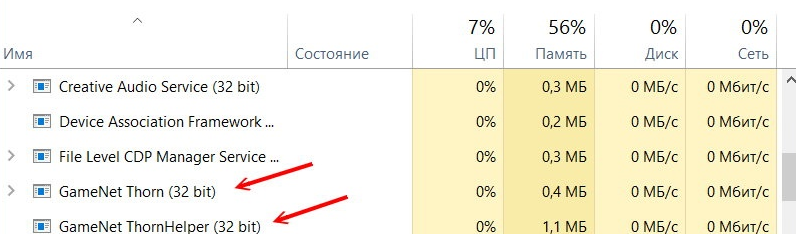
Рис.3 – процесс Thorn.EXE в окне диспетчера задач
Простая остановка задачи ничего не даст и уже через несколько минут Thorn снова появится в оперативной памяти компьютера.
Для полной деинсталляции вируса следуйте инструкции:
1Откройте командную строчку от имени администратора. Для этого воспользуйтесь окном поиска в ОС Windows. Нажмите правой кнопкой на найденную утилиту и кликните на пункт «Запуск от имени Администратора»;
Рис.4 – запуск командной строки
2Введите указанную на рисунке команду и нажмите Enter;
Рис.5 – ввод команды
3После успешного выполнения команды введите текст sc delete THORN – для полного удаления вредоносной утилиты. Для подтверждения нажмите Enter;
4Теперь нужно удалить папки, которые еще остались в системе. Откройте окно «Выполнить» с помощью сочетания кнопок Win+R введите в текстовом поле указанную на рисунке команду;
Рис.6 – окно «Выполнить»
5Откроется системный проводник. В поле поиска пропишите Thorn и найдите папку процесса. Зайдите в Свойства директории. Откройте вкладку «Безопасность»-«Дополнительно». В новом окне кликните на «Изменить разрешения» и удалите две галочки возле строк внизу окна, сохраните изменения.
Рис.7 – дополнительные параметры папки
Шаг 2 — Удаление клиента Gamenet
После удаления вредоносного Thorn вы можете продолжать использовать игровой клиент, а можете безвозвратно удалить его, чтобы снова не столкнуться с появлением вируса после установки новой игры.
Следуйте инструкции:
- Откройте Панель управления ОС Windows;
- Перейдите в раздел «Установка и удаление программ»;
- Дождитесь загрузки списка приложений и выберите компонент QGNA;
- Нажмите на клавишу «Удалить» и подтвердите действие.
Рис.8 – деинсталляция клиентской программы
Тематические видеоролики:
Комментарии к записи Как навсегда удалить Gamenet и Thorn.EXE с компьютера — подробный гайд отключены
Рассмотрим детальнее, как полностью удалить Gamenet и все компоненты программы с вашего компьютера.
Простыми словами – это игровой ресурс, с помощью которого можно покупать и устанавливать официальные игры.
Особенность проекта – наличие собственного клиентского приложения для ПК, поддержка переписки между игроками как в процессе игры, так и в режиме ожидания.
За последние несколько лет среди пользователей платформы начала расти волна недовольства.
Связана она с тем, что участились случаи нарушения правил предоставления услуг.
Пользовали регулярно жалуются на то, что купленная игра перестает запускаться, сервер не включается в оговоренные сроки, слетают лицензии игр и на компьютере появляются вирусные программы.
Почему вам лучше удалить Gamenet?
Для запуска приложения и обработки запросов от клиента к серверу Gamenet использует библиотеку Black Desert.
Неоднократно разработчики игры критиковали работу с этой библиотекой. Причины следующие:
- Результаты тестирования приложений с рабочей Balck Desert показывают низкий уровень безопасности клиента;
- На компьютере запускаются сторонние процессы;
- Фоновой запуск программы и выполнение действий без согласия пользователя.
Небезопасная обработка ваших личных данных может привести к краже аккаунта, номеров привязанных банковских карт, купленных ключей к играм.
Процесс Thorn.EXE
Сразу после инсталляции клиентской программы Gamenet все пользователи отмечают, что на их компьютере появился еще и новый процесс, который постоянно запущен в фоновом режиме.
Его название – Thorn.EXE.
Эта деталь не вызвала бы такого масштабного недовольства пользователей, если бы процесс не занимал больше 25% ресурса оперативной памяти и производительности процессора.
Отключить утилиту Thorn.EXE нельзя из-за отсутствия какого-либо окна управления.
Разработчики позиционируют Thorn.EXE как приложение-античит. Его задача – следить за действиями пользователя, дабы сразу выявить попытку введения чит-кодов в игре.
Также, утилита контролирует и сразу же устраняет любые попытки модификации игры или внесение изменений в программный код.
Многие тестировщики ПО и просто заинтересованные юзеры провели целое расследование об истинных задачах Thorn.EXE.
Результаты анализа утилиты показывают следующее:
- Процесс отправляет на сервер разработчика абсолютно все действия пользователя, даже если они не несут никакой угрозы для игры. Алгоритм способен передавать номера банковских счетов, с помощью которых происходит покупка игр;
- Неоднократные попытки хищения логинов и паролей пользователей. Тестировщиками были перехвачены случаи отправки интернет-пакетов, содержимое которых – логины и пароли клиентов;
- Майнинг Bitcoin-монет. Некоторые пользователи отмечали, что Thorn.EXE запускает на ПК еще больше сторонних процессов, которые в свою очередь работают с программами для майнинга.
Удаление Gamenet
Если вы столкнулись с описанными выше негативными сторонами Gamenet, советуем как можно быстрее удалить программу и все связанные с ней процессы.
На практике сделать это не так просто и все компоненты со временем снова возвращаются в систему.
Для полного удаления ПО воспользуйтесь описанными ниже способами.
Шаг 1 – Удаление Thorn.EXE
Если вы не хотите терять аккаунт с купленными играми, для начала попытайтесь удалить вредоносный процесс.
Посмотреть детальную информацию об использовании ресурсов вирусным Thorn.EXE можно в окне Диспетчера задач (вкладка «Фоновые процессы»).
Рис.3 – процесс Thorn.EXE в окне диспетчера задач
Простая остановка задачи ничего не даст и уже через несколько минут Thorn снова появится в оперативной памяти компьютера.
Для полной деинсталляции вируса следуйте инструкции:
1Откройте командную строчку от имени администратора. Для этого воспользуйтесь окном поиска в ОС Windows. Нажмите правой кнопкой на найденную утилиту и кликните на пункт «Запуск от имени Администратора»;
Рис.4 – запуск командной строки
2Введите указанную на рисунке команду и нажмите Enter;
Рис.5 – ввод команды
3После успешного выполнения команды введите текст sc delete THORN – для полного удаления вредоносной утилиты. Для подтверждения нажмите Enter;
4Теперь нужно удалить папки, которые еще остались в системе. Откройте окно «Выполнить» с помощью сочетания кнопок Win+R введите в текстовом поле указанную на рисунке команду;
Рис.6 – окно «Выполнить»
5Откроется системный проводник. В поле поиска пропишите Thorn и найдите папку процесса. Зайдите в Свойства директории. Откройте вкладку «Безопасность»-«Дополнительно». В новом окне кликните на «Изменить разрешения» и удалите две галочки возле строк внизу окна, сохраните изменения.
Рис.7 – дополнительные параметры папки
Шаг 2 — Удаление клиента Gamenet
После удаления вредоносного Thorn вы можете продолжать использовать игровой клиент, а можете безвозвратно удалить его, чтобы снова не столкнуться с появлением вируса после установки новой игры.
Следуйте инструкции:
- Откройте Панель управления ОС Windows;
- Перейдите в раздел «Установка и удаление программ»;
- Дождитесь загрузки списка приложений и выберите компонент QGNA;
- Нажмите на клавишу «Удалить» и подтвердите действие.
Рис.8 – деинсталляция клиентской программы
Тематические видеоролики:
Thorn.exe — это исполняемый файл, который устанавливается на компьютер (ПК) вместе с программой для онлайн-игр GameNet. Его официальная задача – блокировать действие вредоносных программ на клиент GameNet, а также на игры, связанные с этим клиентом.
Чем опасен этот файл
На самом деле, от многих пользователей поступает информация, что реальная задача этого приложения (ПО) – сбор данных о ПК пользователя, майнинг криптовалюты и использования ресурсной мощности компьютера. У данного файла есть признаки вредоносного, иным словом – вируса. Его невозможно отключить в диспетчере задач просто так, он постоянно включен и нагружает систему значительным образом, забирая мощность у процессора и загружая оперативную память. На данный момент было проведено несколько независимых исследований, которые подтверждают эти факты. Сам файл очень трудно поддается удалению. Если стереть GameNet и связанные с ним игры, Торн продолжит нагружать систему и останется на ПК. Если просто удалить этот исполняемый файл, то его вспомогательный процесс ThornHelper скачает его снова, и придется снова это делать. Именно поэтому нужно искать альтернативные методы.
Кстати говоря, сама компания-производитель этого программного обеспечения не отрицает того, что это программа-шпион. Когда пользователь принимает лицензионное соглашение он соглашается с тем, что это ПО будет собирать информацию.
Существуют несколько эффективных возможностей убрать этот процесс с компьютера. Их можно условно разделить на официальные и неофициальные. Официальный метод можно использовать, если пользователь доверяет разработчикам, но мы бы рекомендовал избавиться по-другому, ведь так больше шансов на успех и больше уверенности. Итак, первый способ:
- Нажимаем win+R, запустится окошко «выполнить».
- Вводим команду «regedit».
- Идем по пути: HKEY_LOCAL_MACHINESOFTWAREWow6432NodeGGSThorn и HKEY_LOCAL_MACHINESYSTEMControlSet001servicesThorn и удаляем эти ветки реестра.
- Нажимаем ctrl+shift+escape. Появляется диспетчер задач, находим процессы Thorn.exe, ThornHelper.exe, отключаем их.
- В меню «Выполнить» вводим %appdata%, заходим в папку Local, удаляем папку Thorn.
- Перезагружаем компьютер.
Есть еще один вариант. Заходим в ту же ветку в реестре и папку. Выбираем параметр «start» и меняем значение на «4». После этого Торн должен отключиться, при этом можно продолжить играть в игры от данной компании, хотя не будет гарантии, что в будущем за подобные действия не будет получен бан. Данный метод работает не у всех, поэтому рекомендую использовать прошлый, или тот, о котором речь пойдет дальше.
Стираем не затрагивая игры
Есть еще один вариант, который позволяет удалить службу, но не затрагивать существующие игры. Разберем на примере Black Desert:
- Нажимаем win+R.
- Вводим команду cmd.
- В командной строке вводим «cd %LOCALAPPDATA%THORN && thorn.exe —c 20 && thorn.exe –u» без кавычек.
- Вводим «sc delete THORN».
- Заходим в «Выполнить», вводим %appdata% и удаляем папку THORN.
- Перезагружаем компьютер.
Удаление GameNet
Если уже нет желания играть в игры от GameNet, то рекомендуется полностью удалить эту программу. Она нагружает ПК и использует лишние ресурсы. Хотя Thorn в этом случае не будет удален. Стереть Лаунчер можно с помощью официального деинсталлятора, а можно – используя сторонний софт.
Если хотите произвести удаление Гейм Нет официальным инструментом, то найдите деинсталлятор «uninstall» в папке с GameNet. После того, как приложение деинсталлируется, удалите корневую папку с Лаунчером вручную. Это нужно сделать, поскольку официальный деинсталлятор не до конца удаляет программу. Другой способ удаления GameNet с компьютера полностью – использовать утилиту CCleaner или любую другую. Самый радикальный способ – переустановка Windows, но использовать его нужно только в крайнем случае.
Как удалить аккаунт в GameNet
Функции удаления аккаунта в Гейм Нет не существует. Для этого необходимо написать в техподдержку с просьбой о деактивации своего текущего аккаунта.
Что такое qGNA
qGNA – это часть GameNet, Лаунчера, которая отвечает за графический интерфейс приложения. Если используются игры от разработчика, то удалять его явно не стоит, так как без него игры не запустятся. Если же играть не планируется – смело избавляйтесь от этой компоненты. Удаляется она одновременно с другим ПО.
Как удалить gamenet с компьютера полностью? Этот вопрос задают многие пользователи, которые ищут решения проблемы удаления GameNet Browser из своих компьютерных систем. Установить программу очень просто, так как нужно дважды щелкнуть на установщик и следовать за инструкцией.
Но намного сложнее полностью изъять его с компьютера, поскольку можно столкнуться с различными проблемами.
В случае выбора неправильного метода устранения, возникает ошибка, которая представлена ниже.
При неполном удалении программы в системном реестре останутся некоторые недействительные ключи, что вызовет такие всплывающие сообщения об ошибках, когда система все еще выполняет их.
GameNet – это бесплатный ускоренный веб-браузер с вкладками для геймеров и энтузиастов в технологиях. Браузер предоставляет фильтры содержимого, языковые переводчики, встроенные инструменты поиска для основных поисковых сайтов и словарей, инструменты для мгновенного обмена сообщениями с несколькими вкладками и многое другое.
Веб-браузер также интегрирован с Game Accelerator, наделен мощным инструментом оптимизации игр и интегрированным инструментом для подбора игр для поиска и присоединения к любимым многопользовательским играм.
А также он интегрируется с энергосберегающим режимом, позволяющим продлить работу ноутбуков для игровых сессий и встроенный возможностью блокировки всплывающих окон, чтобы избавиться от этих надоедливых всплывающих окон. Более того, сам браузер является бесплатным и не содержит шпионского и рекламного ПО.
Ручное удаление приложения
Перед началом процедуры, стоит завершить все процессы, связанные с браузером GameNet. Для этого нужно удерживать клавиши Ctrl, Shift и Esc на клавиатуре, чтобы открыть диспетчер задач. Затем важно выбрать связанный процесс и нажать кнопку «Завершить процесс» (в Windows 7, Vista) или «Завершить задачу» (в Windows 8 и Windows 10).
Приложение можно устранить одним из предложенных ниже способов.
Способ 1: удалить браузер через панель управления. Для этого следует проделать процедуру:
- Нажать клавиши Windows и R, чтобы открыть окно «Выполнить».
- Когда появится окно, целесообразно ввести appwiz.cpl и нажать кнопку «ОК». Или же найти «Программы и компоненты» в панели управления.
- Щелкнуть правой кнопкой мыши на нужном приложении и выбрать «Удалить».
- Желательно перезагрузить компьютер после завершения процесса.
Полезно обратить внимание на то, что обычно пользователи компьютеров могут удалять подобные программы через панель управления. Но не все может идти так, как хотят люди, и иногда случаются проблемы.
Например, пользователи могут не найти браузер в панели управления, или устранение прерывается из-за некоторых странных ошибок. Если проблемы возникают неожиданно, но действительно нужно полностью убрать GameNet Browser из компьютерной системы, необходимо вручную удалить все его файлы и компоненты из системы.
Способ 2: переустановить программу
Если некоторые программные файлы, необходимые для удаления GameNet Browser, отсутствуют или повреждены, не удастся уничтожить их. В этом случает, может помочь только переустановка.
Если оригинальный диск или загружаемый файл в браузере все еще в наличии, имеет смысл попробовать восстановить программу. После переустановки можно попробовать удалить ее снова.
Способ 3: удалить браузер, используя Uninstall.exe
Если не удается найти GameNet Browser в списке программ, возможно, получится убрать его через утилиту Uninstall.exe.
В Windows 7, Vista, 8 или более поздней версии нужно в папке Program Files, найти директорию программы Uninstall (показано ниже на примере WinRAR) и далее очистить записи браузера в реестре.
В 64-разрядной версии Windows 7, Vista, 8 или более поздней версии стоит открыть папку C: Program Files (x86) и отыскать папку программы.
Устранение недействительных записей в реестре
Очень важно знать, что реестр является одной из наиболее важных частей системы Windows, поэтому необходимо быть предельно осторожными при уничтожении ключей в реестре. Любая небольшая ошибка может привести к серьезным проблемам или даже к отказу системы.
Поэтому удаление приложения путем редактирования реестра рекомендуется только пользователям с определенными компьютерными знаниями. Чтобы не повредить компьютерную систему, рекомендуется использовать автоматический очиститель реестра для очистки недействительных ключей.
Уничтожение остаточных файлов
Даже если удалось совершить удаление из панели управления и недействительные ключи в реестре, на жестком диске остаются некоторые папки. Чтобы полностью удалить приложение из системы, надлежит перейти в следующие места и уничтожить все папки GameNet Browser:
- C:Program Files (x86);
- C:Program Files;
- C:ProgramData;
- C:UsersDefaultAppDataLocal;
- C:UsersDefaultAppDataRoaming;
Автоматическое удаление
Устранение вручную не может обещать 100% удаление приложения, особенно для пользователей с небольшими знаниями компьютера.
Если испробованы описанные выше методы, но по-прежнему не удалось полностью убрать GameNet Browser из системы, необходимо использовать автоматический деинсталлятор. Примером такого деинсталлятора является HelpUninstaller.
Он полностью просканирует весь реестр и жесткий диск и обнаружит все файлы и компоненты, принадлежащие проблемной программе. Преимущество утилиты деинсталляции заключается в том, что она может гарантировать идеальное уничтожение и предотвращать дальнейшие ошибки компьютера из-за поврежденных оставшихся файлов.
Для автоматизации процесса можно выполнить следующие шаги:
- Загрузить и сохраните HelpUninstaller.
- Установить и запустить его.
- Найти браузер в списке и нажать «Удалить».
- Следовать инструкциям приложения, пока полностью не удастся изъять браузер с компьютера.
Итак, удалить GameNet Browser с компьютера, можно двумя способами. Либо делать это самостоятельно, но рискуя повредить компьютер во время работы с реестром. Или можно использовать утилиту деинсталляции, и избавится от ненужного приложения безопасно.
Главная » ПО » Как удалить gamenet с компьютера полностью
GameNet Thorn: как удалить программу и избавиться от процесса
Вы заметили, что в Диспетчере задач появился незнакомый процесс, который потребляет ресурсы оперативной памяти и нагружает процессор. Удивительно то, что ни одно приложение на компьютере не запущено, а все фоновые программы вам знакомы или закрыты. А всему виной игры от компании GameNet, которые установлены на машине. Но не стоит переживать, с вашим компьютером все хорошо, а как удалить GameNet Thorn.exe вы узнаете ниже.
Общая информация о GameNet
GameNet – игровой лаунчер от одноименной компании, основным функционалом которой является запуск и управление играми, сохранение и систематизация статистики, игровой чат.
Thorn.exe – это встроенный в игровой лаунчер античит, который контролирует сохранность игровых файлов и предотвращает любые попытки взломать игру и прокачаться нечестным путем.
Данный процесс не является отдельной программой, но иногда после удаления всех игр и лаунчера остается жить в «Диспетчере задач», чем вызывает удивление и беспокойство в сердцах пользователей. «Подцепить» его можно установив любую игру семейства GameNet: Reborn Online, Black Desert, Rohan, BS Firestorm и Dark Age.
Внимание! Помимо прямых функций античита, thorn.exe собирает информацию о конфигурации системы и оборудования, а затем отправляет ее для создания статистической базы.
Для нужного результата выполним несколько простых шагов:
- Для начала удалите все игры данного производителя и лаунчер GameNet с компьютера стандартным способом (с помощью «Удалить или изменить программу»).
- После этого вызовите командную строку с помощью одновременного зажатия клавиш Win+R.
- Введите в поле cmd и нажмите Ввод.
- В командной строке наберите cd %LOCALAPPDATA%THORN && thorn.exe -c 20 && thorn.exe –u и нажмите Enter. Данный код удаляет процесс с компьютера.
- Далее введите sc delete THORN и подтвердите ввод клавишей Enter.
- Закрывайте командную строку, она вам больше не нужна. Снова нажмите комбинацию Win+R и введите в поле %LOCALAPPDATA%.
- После того, как откроется проводник, найдите и переместите папку THORN в корзину. Не забудьте её очистить.
Внимание! Удаление процесса Thorn.exe может привести к ошибкам в работе лаунчера и некоторых игр. Для предотвращения запуска процесса при включении компьютера, отключите его в настройках автозагрузки.
Вы узнали, как удалить GameNet Thorn.exe c компьютера, при этом не навредив ему. Внимательно читайте лицензионное соглашение – именно там можно отказаться от установки thorn.exe.
windowsten.ru
Как удалить gamenet
Достал gamenet, его всплывающая спам реклама? Тогда давайте его удалим!
1. Снесите все установочные файлы через Панель управления — “Установку и удаление программ”
Удаление через командную строку:
1. Кликаем на клавиатуре Wind+R
2. вводим CMD, жмём Enter
3. (открылась командная строка? тогда всё верно пока что) теперь набираем “wmic” (без кавычек, и не копируейте — иначе будет кракозябра, именно вводите)
4. теперь: “product” , enter, ждём когда список весь сформируется. По времени — секунд 10-15.
5. product where mane=»Game Net» call uninstall (да, всё это набрать)
6. подтверждаем нажатием “Y”, что означает “yes” (к слову, можно ввести это)
Удаление gamenet в браузере
пусть это и разновидность спам-рекламы, но обычного АДблока для неё не хватит.
Всплывающую рекламу сносят другим способом.
1. Самое простое — переустановка браузера. Это всегда успеется, посему давайте поговорим о более элегантном варианте. (Впрочем, если решились, то не забудьте так же подчистить в program files все остатки)
2. Отключите показ всплывающей рекламы в настройках. В опере — по своему, в Хроме — по другому, но принцип один и тот же, разберётесь.
3. звучит банально, но прогоните ПК нормальным антивирусником (Dr.Web CureIT, касперский, авастом — если из бесплатного)
4. Воспользуйтесь malwarebytes
Можно скачать с оф сайта (https://www.malwarebytes.org) или на рутрекере. Софт платный, но нужная нам функция (сканирование) работает и в фри-версии. С нашей задачей справляется “на ура” (по крайней мере в 2013 помогла очень здоровски)
Дополнительные меры.
1. Проверьте наличие программы через msconfig (win+r, и вводим) далее в закладуку “автозагрузка”
2. Нашли папку с геймнет, но та не удаляется? Перейдите в безопасной режим. В нём что угодно удалится. Или воспользуйтесь ПО unlocer — проверьте какие процессы зайдествованы, отключите их работу и опять таки попробуйте удалить.
aswin.ru
Как удалить gamenet thorn?
Если вы тот пользователь, который увидел неизвестный процесс «thorn.exe» на своем ПК, то советую вам ознакомиться с данной статьей. Во-первых, этот процесс довольно серьезно нагружает процессор, во-вторых, всегда нужно знать, что на компьютере у вас работает в данный момент. Данный процесс появился в последствие установки себе на ПК программное обеспечение GameNet. Я подробно расскажу о том, что представляет собой данное ПО, а также gamenet thorn как удалить и почему это нужно сделать.
Немного «предыстории»
GameNet – утилита, с помощью которой пользователь может скачать, установить, а также запустить множество игр разом. Как вы понимаете, файл thorn.exe имеет прямое отношение к вышеупомянутой программе. Причем программу «сотрудничает» исключительно с теми играми, которые выпускает сам разработчик данных игр. Здесь речь идет о таких известных продуктах игровой индустрии, как Black Desert, Golden Age, Firestorm и так далее. GameNet – это клиент для скачивания, который также имеет свой чат, функцию новостной ленты, сообщающую об изменениях в своих играх. На самом деле, в этой программе нет. Все дело в пользе – далеко не каждому пользователю программа будет полезна. А если вы геймер, который играет в вышеуказанные или прочие игры, то вам может понадобиться утилита. Поскольку с помощью данной утилиты вы быстро сможете найти ту игру, которая будет вам интересна, и сразу же ее загрузить. Потребуется только зарегистрированный аккаунт, который можно создать даже при помощи своей страницы в социальной сети.
Помимо стандартного чата, пользователи могут даже создавать целые конференции, в которых будут обсуждать игровые новинки, да и, в принципе, все то, что связано с игровой индустрией. В какой-то мере GameNet это игровая социальная сеть, и ни в коем случае не вирус.
Как удалить утилиту?
Если вы уже перестали играть в компьютерные игры, или же эта программа непонятным, странным образом без вашего ведома оказалась на ПК, ее желательно удалить, а после еще и задуматься об очистке системы. Клиент удаляется достаточно быстро. Достаточно зайти в панель управления и сделать несколько манипуляций. Теперь поподробнее:
- Заходим в Пуск.
- Через меню «Пуск» открываем «Панель управления»;
- В панели нам нужна категория «Установка и удаление программ»;
- Как только мы категорию открыли, необходимо найти все, что относится к GameNet и thorn.exe. Все файлы. которые удалось найти, удаляйте.
Однако, сам thorn.exe вы не сможете удалить таким методом.
Что представляет собой файл «thorn.exe»?
Направлена данная программа на то, чтобы следить за игроками, которые используют читы. Если вы геймер, то понимаете, о чем идет речь. Стоит удалить программу по той причине, что она передает некоторую информацию с нашего компьютера. Здесь речь идет о утилитах, которые установлены, о программах, которые работают, Thorn распознает нашу конфигурацию ПК и отправляет информацию на сервера. Для кого-то это совсем неприятный момент, когда такая информация достается третьим людям. Ну, и процессор нагружаются, конечно же, из-за такой программки. А если у вас компьютер «слабый», то и тормозить может начать из-за этой неприятности.
gamenet thorn как удалить?
- Нужно будет работать с командной строкой. Убедитесь, что запускаете ее именно от имени администратора. Итак, окно строки открыто, вписать в строку необходимо следующее: «cd %LOCALAPPDATA%THORN && thorn.exe -c 20 && thorn.exe –u».
- После подтверждаем своим действия путем нажатия по клавише «Enter».
- Программа должна быть удалена, но стоит в этом убедиться. Опять же, открываем командную строку, куда вписываем «sc delete THORN» (без кавычек).
На этом наша работа не закончена. Необходимо еще откорректировать доступ к каталогу приложений.
- Итак, сначала жмем две клавиши: «Win+R». В появившуюся строку вписываем: «%LOCALAPPDATA%».
- Теперь перед нами папка с различными файлами. Нужно найти конкретно каталог Thorn. Как только нашли, делаем клик правой кнопкой мышки по ярлыку папки, выбираем раздел «Свойства», далее переходим в «Безопасность».
- Делаем клик по пункту «Дополнительно», после чего выбираем вкладку «Изменить разрешения».
- Здесь нужно будет убрать маркер снизу. Не забудьте сохранить настройки, путем клика по «Применить». Появится вопрос системы, здесь, не задумываясь, жмем «Удалить». Все, подтверждаем действия путем «OK» и не забываем перезагрузить свой ПК.
Также я вам рекомендую посмотреть видеоролик, который раскрывает вопрос сегодняшней темы максимально подробно и наглядным образом:
mega4ip.ru